海康威视DVR远程访问
海康威视远程视频监控访问操作手册

海康威视远程视频监控访问操作⼿册海康威视远程视频监控访问操作⼿册2013年5⽉⽬录第1章概述 (4)架设远程访问的条件.............................................................. 章5第2远程域名访问的IP地址要为公⽹2.1IP (5)海康产品端⼝号功能.............................................................. 7第3章端⼝号功能............................................................................................... 73.1海康域名解释原理................................................................ 4章10第DVR、NVR域名解释........................................................................... 4.111⽹络IPC域名解释................................................................................ 14.27海康视频7远程访问............................................................ 第5章19视频7的⽤户名密码就是威视通超级⽤户名5.1admin的密码 (19)威视通被视频7平台添加存在唯⼀性5.2 (20)视频7平台注册⽤户名绑定的⼿机号不能再次注册使⽤................. 25.30如果视频7平台注册⽤户名忘记了需要联系海康技术员处理......... 25.40报警联动录像需要在布防状态下才能联动录像................................. 25.50海康远程访问实战篇............................................................ 2章第61检测是否具备远程访问的条件............................................................. 26.11规划好各设备IP地址、端⼝号 6.2 (23)通过搜索⼯具SADP更改设备IP、SDK控制端⼝6.3 (23)通过IE进⼊设备修改端⼝号(HTTP端⼝、6.4RTSP流媒体端⼝). 24将半球、⼩威视添加到NVR进⾏访问.............................................. 26.54架设公⽹访问之路由器端⼝映射......................................................... 26.67架设公⽹访问之海康DDNS6.7域名解释 (28)IVMS-42006.8客户端远程访问 (33)IVMS-4000客户端远程访问................................................................ 6.936 IVMS-4500⼿机客户端远程访问........................................................ 366.106 ...................................................... 4500 IPAD6.11IVMS-客户端远程访问3第7章远程访问常见问题解决⽅法 (38)IE通过域名可以访问,4200 或者4500 通过域名⽆法访问7.1 (38)4200 或者4500 可以访问域名,IE ⽆法访问7.2 (39)IE和客户端可以登录设备,但是预览失败........................................ 37.39DVR、NVR等开启DDNS域名时,提⽰“与服务器通讯失败”.. 7.439域名解释成功,且端⼝号全部开放,但IE、客户端都⽆法访问.... 47.50域名解释成功,且端⼝号全部开放,但IE7.6、客户端有时候可以正常访问,有时候⼜不能正常访问。
海康威视DVR远程访问
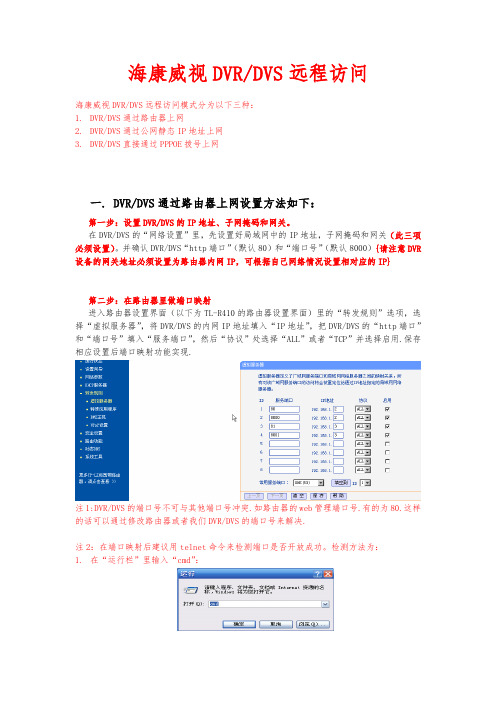
海康威视DVR/DVS远程访问海康威视DVR/DVS远程访问模式分为以下三种:1.DVR/DVS通过路由器上网2.DVR/DVS通过公网静态IP地址上网3.DVR/DVS直接通过PPPOE拨号上网一. DVR/DVS通过路由器上网设置方法如下:第一步:设置DVR/DVS的IP地址、子网掩码和网关。
在DVR/DVS的“网络设置”里,先设置好局域网中的IP地址,子网掩码和网关(此三项必须设置)。
并确认DVR/DVS“http端口”(默认80)和“端口号”(默认8000){请注意DVR 设备的网关地址必须设置为路由器内网IP,可根据自己网络情况设置相对应的IP}第二步:在路由器里做端口映射进入路由器设置界面(以下为TL-R410的路由器设置界面)里的“转发规则”选项,选择“虚拟服务器”,将DVR/DVS的内网IP地址填入“IP地址”,把DVR/DVS的“http端口”和“端口号”填入“服务端口”,然后“协议”处选择“ALL”或者“TCP”并选择启用.保存相应设置后端口映射功能实现.注1:DVR/DVS的端口号不可与其他端口号冲突.如路由器的web管理端口号.有的为80.这样的话可以通过修改路由器或者我们DVR/DVS的端口号来解决.注2:在端口映射后建议用telnet命令来检测端口是否开放成功。
检测方法为:1.在“运行栏”里输入“cmd”:2.进入命令提示符3.命令提示符里输入以下命令:“telnet”+“空格”+“***.***.***.***(公网IP)”+“空格”+“****(映射的端口号)”+“回车”4.如果映射成功则会如下图显示:映射成功5.如果映射不成功则会如下图显示:如果端口无法开放成功请咨询路由器厂家如何开放端口。
不同的路由器设置方法可能不同。
二.DVR/DVS通过公网静态IP地址访问设置方法如下:进入DVR/DVS“网络设置”,在“IP地址,子网掩码和网关”里填入公网的IP地址,子网掩码和网关,选择“确认”,当DVR/DVS重启后,就可以访问DVR/DVS。
怎样实现远程访问DVR主机监控画面
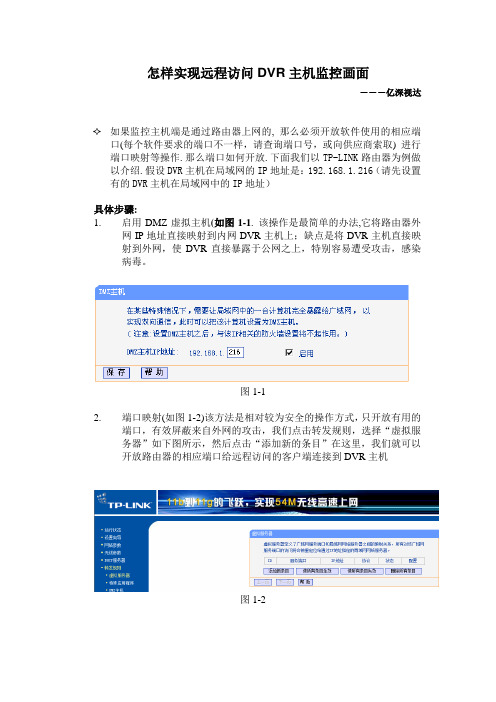
怎样实现远程访问DVR主机监控画面―――亿深视达 如果监控主机端是通过路由器上网的, 那么必须开放软件使用的相应端口(每个软件要求的端口不一样,请查询端口号,或向供应商索取) 进行端口映射等操作.那么端口如何开放.下面我们以TP-LINK路由器为例做以介绍.假设DVR主机在局域网的IP地址是:192.168.1.216(请先设置有的DVR主机在局域网中的IP地址)具体步骤:1.启用DMZ虚拟主机(如图1-1. 该操作是最简单的办法,它将路由器外网IP地址直接映射到内网DVR主机上;缺点是将DVR主机直接映射到外网,使DVR直接暴露于公网之上,特别容易遭受攻击,感染病毒。
图1-12.端口映射(如图1-2)该方法是相对较为安全的操作方式,只开放有用的端口,有效屏蔽来自外网的攻击,我们点击转发规则,选择“虚拟服务器”如下图所示,然后点击“添加新的条目”在这里,我们就可以开放路由器的相应端口给远程访问的客户端连接到DVR主机图1-23.然后点击“添加新的条目”在这里,我们就可以开放路由器的相应端口给远程访问的客户端连接到DVR主机图1-3然后点击“保存”,这样就成功的开放了80端口给DVR 主机(192.168.1.216),如果软件还需要开放其他的端口,我们可以按照上面的操作来开放其他任何端口,你只需要改变上图“服务器端口号”中的端口就可以了4,如果端口开放成功后,远程访问者就可以通过网络访问路由器在广域网的IP 地址就可以连接到DVR主机,那么我们怎样才能知道路由器在广域网的IP地址呢?如图图1-2中所示,点击左侧的“运行状态”如图1-4很清楚的我们看到在W AN口状态下,路由器的当前IP地址是116.76.141.187此时远程客户只需要在浏览器输入这个IP地址就能连接到DVR主机,但是我们大多数使用的ADSL动态IP,路由器的IP地址随时有改变的可能,所以在一个时期内我们可能不知道路由器当时的正确IP地址,因此我们将无法访问DVR主机,为了解决这个问题,我们可以使用动态域名解析服务,下面我们介绍一下怎样利用动态域名来访问我们的DVR主机步骤3,利用动态域名实现远程访问DVR主机在国内提供动态域名解析服务的网络公司有很多,作为比较稳定,常用的免费动态域名解析提供商,我们推荐使用“科迈”“花生壳”现在我们就以花生壳提供的动态域名解析为例来介绍首先,你需要到花生壳网站上去注册一个用户名,然后再注册一个动态域名你能登录这里来申请:/Passport/Passport_Register.asp填写好所有的资料,注册一个护照(会员号)然后使用你的护照的用户名跟密码登录,去申请一个免费的域名,假如我们已经申请好了这样一个域名:,我们的用户名是:esunstar 密码是:123456,请下载一个“花生壳客户端”,安装到DVR主机上,运行这个客户端,使用你申请的用户名跟密码登录,登录时登录后这样,花生壳客户端就安装成功,远程客户需要访问DVR主机的时候只需要在浏览器或者是DVR客户端软件中输入动态域名:就能实现远程浏览DVR主机的监控画面,请注意,在远程用过IE浏览器访问的时候需要下载一个控件才能看到监控画面,IE访问设置请参见步骤4步骤4. IE远程访问IE浏览的操作:1.首先需要手动设置启用插件,如图:打开IE浏览器,设置[工具]-[Internet 选项]里,选择[安全]签栏,出现如下图所示窗口:单击[自定义级别]后弹出如下窗口:启用全部ActiveX控件选项。
海康威视远程设置方法
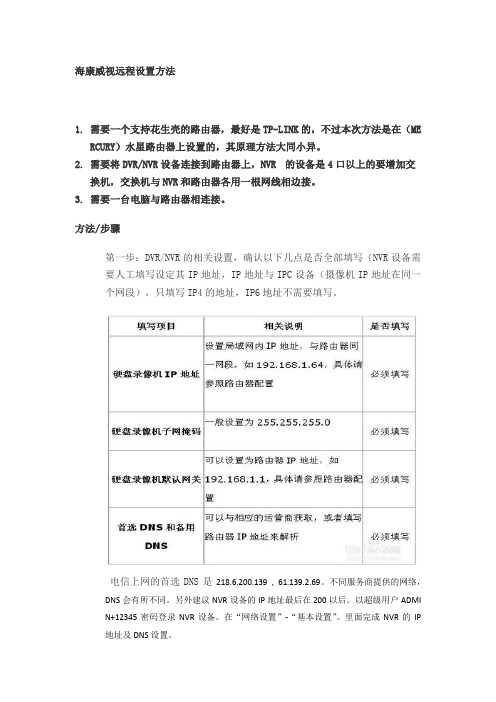
海康威视远程设置方法1.需要一个支持花生壳的路由器,最好是TP-LINK的,不过本次方法是在(MERCURY)水星路由器上设置的,其原理方法大同小异。
2.需要将DVR/NVR设备连接到路由器上,NVR 的设备是4口以上的要增加交换机,交换机与NVR和路由器各用一根网线相边接。
3.需要一台电脑与路由器相连接。
方法/步骤第一步:DVR/NVR的相关设置,确认以下几点是否全部填写(NVR设备需要人工填写设定其IP地址,IP地址与IPC设备(摄像机IP地址在同一个网段),只填写IP4的地址,IP6地址不需要填写。
电信上网的首选DNS是218.6.200.139 , 61.139.2.69。
不同服务商提供的网络,DNS会有所不同。
另外建议NVR设备的IP地址最后在200以后。
以超级用户ADMI N+12345密码登录NVR设备。
在“网络设置”-“基本设置”。
里面完成NVR的IP 地址及DNS设置。
第二步:端口映射(以下提供两种配置方法,两种选择一种就可以了)1、UPnP自动端口映射说明:该设置有一个要求,需要路由器支持UPnP这个功能,所以请先确认自己使用的路由器是否支持该功能,如果支持UPnP的,可以参考以下设置,如果不支持UPnP的请严格按照第2点中的端口映射来操作。
应先检查NVR 设备是否与路由器连接成功。
如果没连接或设置不对在NVR设备上点击应用后会提示“与服务器连接失败”。
操作步骤如下:1)登陆路由器配置界面,开启UPnP功能。
2)进入NVR设备本地配置界面,启用UPn,映射类型勾选“自动”。
刷新端口,此时状态显示为“生效”,地址栏能见到自动获取的外部IP地址(路由器的网关地址)。
如图:2、路由器端口映射登陆路由器的配置界面,找到虚拟服务器(或者是端口映射),映射端口(设备默认80、8000、554三个端口,可在设备上修改,三个端口必须同时映射,缺一不可)如果在同一台路由器上有多台监控设备,请使用端口号来区分,不能重复使用端口。
(整理)海康威视硬盘录像机远程监控设置
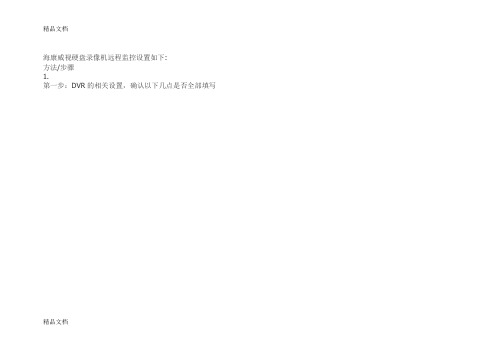
海康威视硬盘录像机远程监控设置如下:方法/步骤1.第一步:DVR的相关设置,确认以下几点是否全部填写精品文档精品文档2. 第二步:端口映射(以下提供两种配置方法,两种选择一种就可以了)1、UPnP自动端口映射说明:该设置有一个要求,需要路由器支持UPnP这个功能,所以请先确认自己使用的路由器是否支持该功能,如果支持UPnP的,可以参考以下设置,如果不支持UPnP的请严格按照第2点中的端口映射来操作。
操作步骤如下:登陆路由器配置界面,开启UPnP功能,进入设备本地配置界面,启用UPn,刷新端口,看状态显示为“生效”即可。
精品文档2、路由器端口映射通过IE进入路由器设置页面,路由器默认地址:192.168.1.1,默放用户名和密码:admin,登陆路由器的配置界面,找到虚拟服务器(或者是端口映射),映射端口(设备默认80、8000、554三个端口,可在设备上修改,三个端口必须同时映射,缺一不可)如果在同一台路由器上有多台监控设备,请使用端口号来区分,不能重复使用端口。
注意在这里录像机IP以192.168.1.113为例.路由器操作如图精品文档3. 第三步:配置自定义域名1、快捷配置点击鼠标右键,选择快捷配置->快捷上网配置勾选启用DDNS,设置设备域名(自定义,只支持小写字母、数字以及“—”且必须以小写字母开头,必填),手机号码(后续增值服务使用,必填)。
当设备状态显示在线时可以使用自动生成的访问地址来访问设备。
精品文档精品文档注意:配置海康DDNS前,需保证设备正常接入公网。
注意:1.如果设备通过路由器接入公网,需要开启路由器的UPnP功能并配置设备的UPnP参数或者在路由器上做端口映射。
2.如果配置失败,可能原因是网络不通或者域名冲突,请先检查网络,若网络正常则尝试修改其他域名2 设备访问打开IE浏览器,在地址栏直接输入/自定义域名,例如配置了设备域名为test12345,则直接输入/test12345,即可直接链接到设备登录界面。
海康威视硬盘录像机DVRNVR远程监控设置
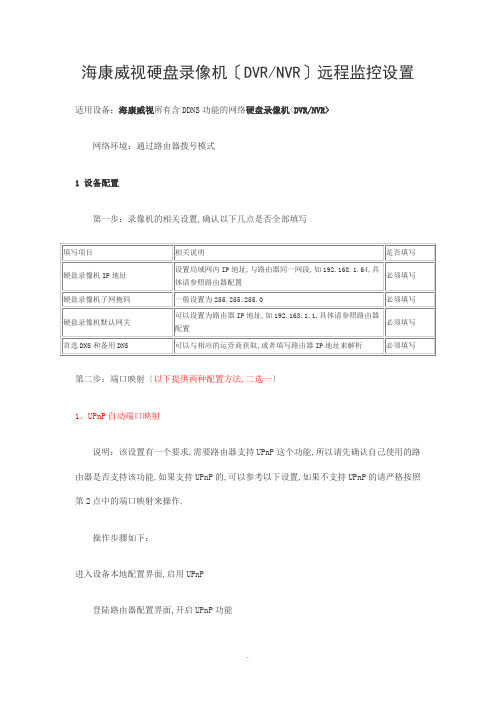
海康威视硬盘录像机〔DVR/NVR〕远程监控设置适用设备:海康威视所有含DDNS功能的网络硬盘录像机<DVR/NVR>网络环境:通过路由器拨号模式1 设备配置第一步:录像机的相关设置,确认以下几点是否全部填写第二步:端口映射〔以下提供两种配置方法,二选一〕1、UPnP自动端口映射说明:该设置有一个要求,需要路由器支持UPnP这个功能,所以请先确认自己使用的路由器是否支持该功能,如果支持UPnP的,可以参考以下设置,如果不支持UPnP的请严格按照第2点中的端口映射来操作.操作步骤如下:进入设备本地配置界面,启用UPnP登陆路由器配置界面,开启UPnP功能刷新端口,看状态显示为"生效〞即可.2、路由器端口映射登陆路由器的配置界面,找到虚拟服务器〔或者是端口映射〕,映射端口〔设备默认80、8000、554三个端口,可在设备上修改,三个端口必须同时映射,缺一不可〕如果在同一台路由器上有多台监控设备,请使用端口号来区分,不能重复使用端口.第三步:配置自定义域名1、快捷配置点击鼠标右键,选择快捷配置->快捷上网配置勾选启用DDNS,设置设备域名〔自定义,只支持小写字母、数字以与"—〞且必须以小写字母开头,必填〕,手机〔后续增值服务使用,必填〕.当设备状态显示在线时可以使用自动生成的访问地址来访问设备.注意:配置海康DDNS前,需保证设备正常接入公网.注意:1.如果设备通过路由器接入公网,需要开启路由器的UPnP功能并配置设备的UPnP参数或者在路由器上做端口映射.2.如果配置失败,可能原因是网络不通或者域名冲突,请先检查网络,假如网络正常如此尝试修改其他域名.2 设备访问IE访问:打开IE浏览器,在地址栏直接输入:// hik-online /自定义域名,例如配置了设备域名为test12345,如此直接输入:// hik-online /test12345,即可直接到设备登录界面.手机访问:打开iVMS-4500手机客户端,进入"设备管理〞界面添加设备.设备别名处输入注册的设备域名〔例如test12345〕,注册类型选择DDNS,DNS地址默认为 hik-online ,端口为80〔固定填写〕,输入设备用户名密码,保存之后即可进入预览界面预览.电脑访问:打开iVMS-4200客户端软件,进入"设备管理〞界面添加设备.选择私有域名方式添加,协议类型选择成海康DDNS,填写设备域名、用户名、密码,即可正常使用iVMS-4200客户端软件访问设备.3 常见问题1、使用外网IP地址能够正常访问,但是配置配置DDNS会提示错误?答:a、可能是由于首选DNS未填写或者填写有误导致的,确认DNS的配置;b、DDNS系统上的域名有重复,可以重新更换域名测试;c、域名填写格式不对,必须以小写字母开头.2、配置正确,但是无法正常访问设备?答:确认在使用外网IP地址的情况下是否能正常访问设备,建议排查映射的端口是否能够通信.具体排查方法详见问题排查.3、使用IE浏览器能正常访问,但是使用IVMS-4200客户端软件无法正常访问?答:详细参考设备访问界面,使用正确的方式来访问.4、设备需要映射哪些端口?答:必须同时映射80、8000、554三个端口〔端口可以在设备上修改,映射时内外端口必须保持一致〕.4 问题排查第一步:排查配置问题请详细参照配置方法的第一步,确认好硬盘录像与路由器的配置是否全部已经填写.第二步:排查网络可以先使用路由器拨号出来的外网IP来登录设备,看看是否能够正常登录如果不能登录的,建议排查端口,可以使用如下命令telnet设备外网IP地址端口号出现如下的提示的话,说明设备所开放的端口正常.出现连接失败时,请确认配置是否正确,或者更换端口,重新映射.第三步:排查DDNS确认好第二步后,使用路由器外网的IP地址来登录设备,看看是否正常,再使用海康DDNS的域名来访问设备.如果仍无法正常访问,请咨询某某海康威视数字技术股份400技术支持热线<400-700-5998>.。
远程访问DVR设置问题调试方法
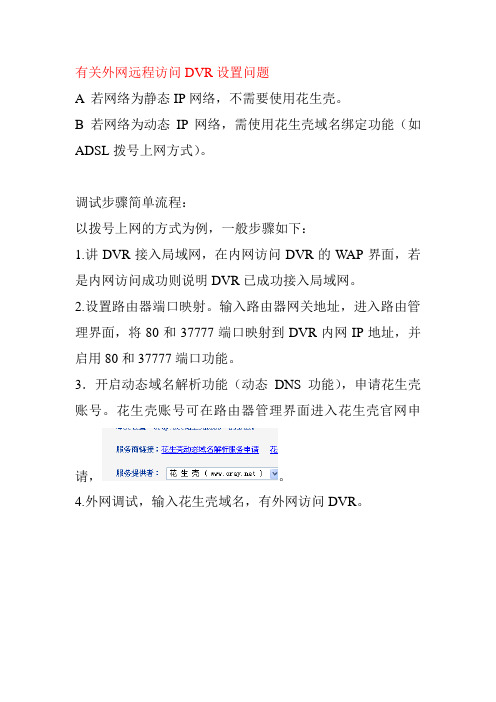
有关外网远程访问DVR设置问题A 若网络为静态IP网络,不需要使用花生壳。
B 若网络为动态IP网络,需使用花生壳域名绑定功能(如ADSL拨号上网方式)。
调试步骤简单流程:以拨号上网的方式为例,一般步骤如下:1.讲DVR接入局域网,在内网访问DVR的WAP界面,若是内网访问成功则说明DVR已成功接入局域网。
2.设置路由器端口映射。
输入路由器网关地址,进入路由管理界面,将80和37777端口映射到DVR内网IP地址,并启用80和37777端口功能。
3.开启动态域名解析功能(动态DNS功能),申请花生壳账号。
花生壳账号可在路由器管理界面进入花生壳官网申请,。
4.外网调试,输入花生壳域名,有外网访问DVR。
详细讲解:1.DVR远程访问连接图2.DVR远程访问需要的硬件:路由器。
带有虚拟服务器功能(设置端口映射)和动态域名解析功能(花生壳域名绑定)的路由器一台。
3.DVR远程访问设置方法。
a.将DVR接入局域网,先进行内网调试,方法如下:打开DVR主菜单网络设置界面查看DVR局域网内IP地址,如。
可手动修改该内网IP地址,注意使该地址要在路由器网关网段内。
局域网内访问DVR,启动上网浏览器输入IP:。
电脑首次访问DVR,上网浏览器需加载视频控件,加载控件方法如下:工具→Internet 选项→安全→自定义级别启用浏览器安全设置中所有ActiveX控件设置,然后刷新浏览器加载控件。
若局域网内能访问DVR界面,则说明DVR已正常接入网络,然后可进行外网调试。
b.外网访问DVR设置方法如下:1、设置端口映射:输入路由器网关地址,进入路由器(以TP-LINK Router R860为例)设置界面,将DVR局域网内IP地址映射到指定端口,如80、8000、37777端口。
2、特殊应用程序设置,目的是开启所需使用的端口:3、查询网络广域网IP地址:打开路由器控制界面,在运行状态界面中查询本地网络广域网IP 地址:也可上网查询本地广域网IP地址:如登陆网上查询,如:c.外网登陆访问:若广域网为静态IP地址,可使用广域网IP地址(+端口号)进行外网远程访问,无需再做其他设置。
海康威视硬盘录像机DVRNVR远程监控设置

海康威视硬盘录像机D V R N V R远程监控设置 Company number:【0089WT-8898YT-W8CCB-BUUT-202108】海康威视硬盘录像机(DVR/NVR)远程监控设置适用设备:所有含DDNS功能的网络(DVR/)网络环境:通过路由器拨号模式1 设备配置第一步:录像机的相关设置,确认以下几点是否全部填写第二步:端口映射(以下提供两种配置方法,二选一)1、UPnP自动端口映射说明:该设置有一个要求,需要路由器支持UPnP这个功能,所以请先确认自己使用的路由器是否支持该功能,如果支持UPnP的,可以参考以下设置,如果不支持UPnP 的请严格按照第2点中的端口映射来操作。
操作步骤如下:进入设备本地配置界面,启用UPnP登陆路由器配置界面,开启UPnP功能刷新端口,看状态显示为“生效”即可。
2、路由器端口映射登陆路由器的配置界面,找到虚拟服务器(或者是端口映射),映射端口(设备默认80、8000、554三个端口,可在设备上修改,三个端口必须同时映射,缺一不可)如果在同一台路由器上有多台监控设备,请使用端口号来区分,不能重复使用端口。
第三步:配置自定义域名1、快捷配置点击鼠标右键,选择快捷配置->快捷上网配置勾选启用DDNS,设置设备域名(自定义,只支持小写字母、数字以及“—”且必须以小写字母开头,必填),手机号码(后续增值服务使用,必填)。
当设备状态显示在线时可以使用自动生成的访问地址来访问设备。
注意:配置海康DDNS前,需保证设备正常接入公网。
注意:1.如果设备通过路由器接入公网,需要开启路由器的UPnP功能并配置设备的UPnP 参数或者在路由器上做端口映射。
2.如果配置失败,可能原因是网络不通或者域名冲突,请先检查网络,若网络正常则尝试修改其他域名。
2 设备访问IE访问:手机访问:打开iVMS-4500手机客户端,进入“设备管理”界面添加设备。
设备别名处输入注册的设备域名(例如test12345),注册类型选择DDNS,DNS地址默认为,端口为80(固定填写),输入设备用户名密码,保存之后即可进入预览界面预览。
海康威视录像机远程监控设置详细说明 且有图
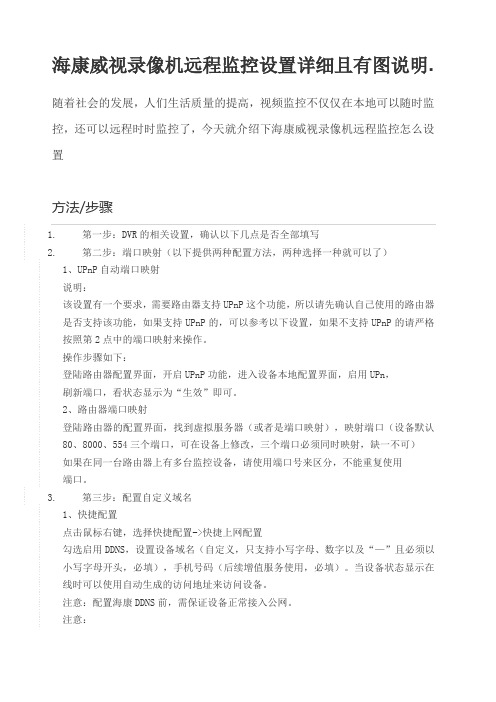
海康威视录像机远程监控设置详细且有图说明. 随着社会的发展,人们生活质量的提高,视频监控不仅仅在本地可以随时监控,还可以远程时时监控了,今天就介绍下海康威视录像机远程监控怎么设置方法/步骤1.第一步:DVR的相关设置,确认以下几点是否全部填写2.第二步:端口映射(以下提供两种配置方法,两种选择一种就可以了)1、UPnP自动端口映射说明:该设置有一个要求,需要路由器支持UPnP这个功能,所以请先确认自己使用的路由器是否支持该功能,如果支持UPnP的,可以参考以下设置,如果不支持UPnP的请严格按照第2点中的端口映射来操作。
操作步骤如下:登陆路由器配置界面,开启UPnP功能,进入设备本地配置界面,启用UPn,刷新端口,看状态显示为“生效”即可。
2、路由器端口映射登陆路由器的配置界面,找到虚拟服务器(或者是端口映射),映射端口(设备默认80、8000、554三个端口,可在设备上修改,三个端口必须同时映射,缺一不可)如果在同一台路由器上有多台监控设备,请使用端口号来区分,不能重复使用端口。
3.第三步:配置自定义域名1、快捷配置点击鼠标右键,选择快捷配置->快捷上网配置勾选启用DDNS,设置设备域名(自定义,只支持小写字母、数字以及“—”且必须以小写字母开头,必填),手机号码(后续增值服务使用,必填)。
当设备状态显示在线时可以使用自动生成的访问地址来访问设备。
注意:配置海康DDNS前,需保证设备正常接入公网。
注意:1.如果设备通过路由器接入公网,需要开启路由器的UPnP功能并配置设备的UPnP参数或者在路由器上做端口映射。
2.如果配置失败,可能原因是网络不通或者域名冲突,请先检查网络,若网络正常则尝试修改其他域名2设备访问打开iVMS-4500手机客户端,进入“设备管理”界面添加设备。
设备别名处输入注册的设备域名(例如test12345),注册类型选择DDNS,DNS地址默认为,端口为80(固定填写),输入设备用户名密码,保存之后即可进入预览界面预览。
海康威视硬盘录像机(DVRNVR)远程监控设置

海康威视硬盘录像机(DVR/NVR)远程监控设置之南宫帮珍创作适用设备:海康威视所有含DDNS功能的网络硬盘录像机(DVR/NVR) 网络环境:通过路由器拨号模式1 设备配置第一步:录像机的相关设置, 确认以下几点是否全部填写第二步:端口映射(以下提供两种配置方法, 二选一)1、UPnP自动端口映射说明:该设置有一个要求, 需要路由器支持UPnP这个功能,所以请先确认自己使用的路由器是否支持该功能, 如果支持UPnP的, 可以参考以下设置, 如果不支持UPnP的请严格依照第2点中的端口映射来把持.把持步伐如下:进入设备本地配置界面, 启用UPnP登岸路由器配置界面, 开启UPnP功能刷新端口, 看状态显示为“生效”即可.2、路由器端口映射登岸路由器的配置界面, 找到虚拟服务器(或者是端口映射), 映射端口(设备默认80、8000、554三个端口, 可在设备上修改, 三个端口必需同时映射, 缺一不成)如果在同一台路由器上有多台监控设备, 请使用端口号来区分, 不能重复使用端口.第三步:配置自界说域名1、快捷配置点击鼠标右键, 选择快捷配置>快捷上网配置勾选启用DDNS, 设置设备域名(自界说, 只支持小写字母、数字以及“—”且必需以小写字母开头, 必填), 手机号码(后续增值服务使用, 必填).当设备状态显示在线时可以使用自动生成的访问地址来访问设备.注意:配置海康DDNS前, 需保证设备正常接入公网.注意:1.如果设备通过路由器接入公网, 需要开启路由器的UPnP功能并配置设备的UPnP参数或者在路由器上做端口映射.2.如果配置失败, 可能原因是网络欠亨或者域名抵触, 请先检查网络, 若网络正常则检验考试修改其他域名.2 设备访问IE访问:翻开IE浏览器, 在地址栏直接输入/自界说域名, 例如配置了设备域名为test12345, 则直接输入/test12345, 即可直接链接到设备登录界面.手机访问:翻开iVMS4500手机客户端, 进入“设备管理”界面添加设备.设备别名处输入注册的设备域名(例如test12345), 注册类型选择DDNS, DNS地址默认为, 端口为80(固定填写), 输入设备用户名密码, 保管之后即可进入预览界面预览.电脑访问:翻开iVMS4200客户端软件, 进入“设备管理”界面添加设备.选择私有域名方式添加, 协议类型选择成海康DDNS,填写设备域名、用户名、密码, 即可正常使用iVMS4200客户端软件访问设备.3 罕见问题1、使用外网IP地址能够正常访问, 可是配置配置DDNS会提示毛病?答:a、可能是由于首选DNS未填写或者填写有误招致的, 确认DNS的配置;b、DDNS系统上的域名有重复, 可以重新更换域名测试;c、域名填写格式分歧毛病, 必需以小写字母开头.2、配置正确, 可是无法正常访问设备?答:确认在使用外网IP地址的情况下是否能正常访问设备, 建议排查映射的端口是否能够通信.具体排查方法详见问题排查.3、使用IE浏览器能正常访问, 可是使用IVMS4200客户端软件无法正常访问?答:详细参考设备访问界面, 使用正确的方式来访问.4、设备需要映射哪些端口?答:必需同时映射80、8000、554三个端口(端口可以在设备上修改, 映射时内外端口必需坚持一致).4 问题排查第一步:排查配置问题请详细参照配置方法的第一步, 确认好硬盘录像与路由器的配置是否全部已经填写.第二步:排查网络可以先使用路由器拨号出来的外网IP来登录设备, 看看是否能够正常登录如果不能登录的, 建议排查端口, 可以使用如下命令telnet设备外网IP地址端口号呈现如下的提示的话, 说明设备所开放的端口正常.呈现连接失败时, 请确认配置是否正确, 或者更换端口, 重新映射.第三步:排查DDNS确认好第二步后, 使用路由器外网的IP地址来登录设备, 看看是否正常, 再使用海康DDNS的域名来访问设备.如果仍无法正常访问, 请咨询杭州海康威视数字技术股份有限公司400技术支持热线(4007005998).。
海康威视硬盘录像机(DVRNVR)远程监控设置

海康威视硬盘录像机(DVR/NVR)远程监控设置适用设备:海康威视所有含DDNS功能的网络硬盘录像机(DVR/NVR)网络环境:通过路由器拨号模式1 设备配置第一步:录像机的相关设置,确认以下几点是否全部填写填写项目相关说明是否填写硬盘录像机IP地址设置局域网IP地址,与路由器同一网段,如192.168.1.64,具体请参照路由器配置必须填写硬盘录像机子网掩码一般设置为255.255.255.0 必须填写硬盘录像机默认网关可以设置为路由器IP地址,如192.168.1.1,具体请参照路由器配置必须填写首选DNS和备用DNS 可以与相应的运营商获取,或者填写路由器IP地址来解析必须填写第二步:端口映射(以下提供两种配置方法,二选一)1、UPnP自动端口映射说明:该设置有一个要求,需要路由器支持UPnP这个功能,所以请先确认自己使用的路由器是否支持该功能,如果支持UPnP的,可以参考以下设置,如果不支持UPnP的请严格按照第2点中的端口映射来操作。
操作步骤如下:进入设备本地配置界面,启用UPnP登陆路由器配置界面,开启UPnP功能刷新端口,看状态显示为“生效”即可。
2、路由器端口映射登陆路由器的配置界面,找到虚拟服务器(或者是端口映射),映射端口(设备默认80、8000、554三个端口,可在设备上修改,三个端口必须同时映射,缺一不可)如果在同一台路由器上有多台监控设备,请使用端口号来区分,不能重复使用端口。
第三步:配置自定义域名1、快捷配置点击鼠标右键,选择快捷配置->快捷上网配置勾选启用DDNS,设置设备域名(自定义,只支持小写字母、数字以及“—”且必须以小写字母开头,必填),手机(后续增值服务使用,必填)。
当设备状态显示在线时可以使用自动生成的访问地址来访问设备。
注意:配置海康DDNS前,需保证设备正常接入公网。
注意:1.如果设备通过路由器接入公网,需要开启路由器的UPnP功能并配置设备的UPnP参数或者在路由器上做端口映射。
海康威视硬盘录像机(DVRNVR)远程监控设置

海康威视硬盘录像机(DVR/NVR)远程监控设置适用设备:海康威视所有含DDNS功能的网络硬盘录像机(DVR/NVR)网络环境:通过路由器拨号模式1 设备配置第一步:录像机的相关设置,确认以下几点是否全部填写填写项目相关说明是否填写硬盘录像机IP地址设置局域网IP地址,与路由器同一网段,如192.168.1.64,具体请参照路由器配置必须填写硬盘录像机子网掩码一般设置为255.255.255.0 必须填写硬盘录像机默认网关可以设置为路由器IP地址,如192.168.1.1,具体请参照路由器配置必须填写首选DNS和备用DNS 可以与相应的运营商获取,或者填写路由器IP地址来解析必须填写第二步:端口映射(以下提供两种配置方法,二选一)1、UPnP自动端口映射说明:该设置有一个要求,需要路由器支持UPnP这个功能,所以请先确认自己使用的路由器是否支持该功能,如果支持UPnP的,可以参考以下设置,如果不支持UPnP的请严格按照第2点中的端口映射来操作。
操作步骤如下:进入设备本地配置界面,启用UPnP登陆路由器配置界面,开启UPnP功能刷新端口,看状态显示为“生效”即可。
2、路由器端口映射登陆路由器的配置界面,找到虚拟服务器(或者是端口映射),映射端口(设备默认80、8000、554三个端口,可在设备上修改,三个端口必须同时映射,缺一不可)如果在同一台路由器上有多台监控设备,请使用端口号来区分,不能重复使用端口。
第三步:配置自定义域名1、快捷配置点击鼠标右键,选择快捷配置->快捷上网配置勾选启用DDNS,设置设备域名(自定义,只支持小写字母、数字以及“—”且必须以小写字母开头,必填),手机(后续增值服务使用,必填)。
当设备状态显示在线时可以使用自动生成的访问地址来访问设备。
注意:配置海康DDNS前,需保证设备正常接入公网。
注意:1.如果设备通过路由器接入公网,需要开启路由器的UPnP功能并配置设备的UPnP参数或者在路由器上做端口映射。
海康DVR 网络远程设置方法
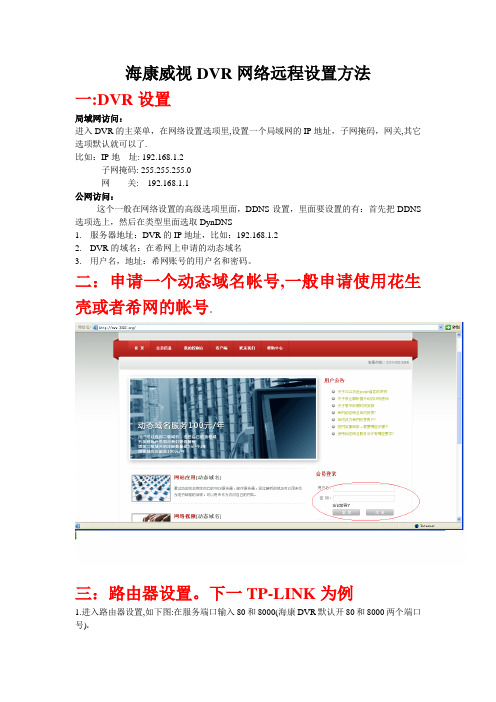
海康威视DVR网络远程设置方法一:DVR设置局域网访问:进入DVR的主菜单,在网络设置选项里,设置一个局域网的IP地址,子网掩码,网关,其它选项默认就可以了.比如:IP地址: 192.168.1.2子网掩码: 255.255.255.0网关: 192.168.1.1公网访问:这个一般在网络设置的高级选项里面,DDNS设置,里面要设置的有:首先把DDNS 选项选上,然后在类型里面选取DynDNS1.服务器地址:DVR的IP地址,比如:192.168.1.22.DVR的域名:在希网上申请的动态域名3.用户名,地址:希网账号的用户名和密码。
二:申请一个动态域名帐号,一般申请使用花生壳或者希网的帐号。
三:路由器设置。
下一TP-LINK为例1.进入路由器设置,如下图:在服务端口输入80和8000(海康DVR默认开80和8000两个端口号).2.输入申请好的动态域名用户名和密码,如下图所示:四:客户端PC设置1.先把杀毒软件和防火墙关掉,2.降低IE安全级别,把标有Activex的六个选项全部选为启用。
如下图所示:五、客户端访问设置方法1、,客户端在随机光盘里或者网站上下载都可以。
2、登陆画面如下图所示,登录密码为123456。
3、软件设置:首先要到配置中将设备添加进去,如下图所示,先添加区域,然后在该区域上右击,添加设备。
设备名称由自己定,注册模式为普通域名,然后域名、用户名和密码就是申请的希网域名(动态域名)。
通道数填DVR的路数,端口号为8000。
设备添加完成之后,再在预览中选项中点击其中的设备号进行预览或其他操作。
注:如果只是在局域网里对机器进行操作,操作如下图只需要填入IP,用户名、地址为:admin,12345在局域网中可以对机器进行设置。
在把局域网设置好之后就可以通过这个来对DVR进行远程或其他方面的设置。
六.特别说明1.有时出现无法远程连接到服务器,可能是以下几种情况:a.花生壳服务器网络繁忙,须排队等候才能进入。
DVR远程访问图文说明.doc

DVR远程访问图文说明本手册适用于4、8、16三个型号1、一般上网方式(指有路由器接入的上网方式)远程访问一般分为IE内网访问、路由器端口映射、绑定动态域名三步.本地设置:(如图一)图一第一步:内网访问DVR使用网线接至路由器,在同一局域网内的电脑IE浏览器地址栏输入录像机的ip地址,如:(如图二)图二(具体格式如下:http;//内网IP:http端口)http端口若为80可以省略,但建议更改为1024以上端口,以免外网访问被意外屏蔽。
访问时会提示安装控件,若无法安装,可以降低IE安全等级,或点击页面右下角的手动下载安装来解决。
(如图三、四)图三图四访问时用户名,即您的DVR用户名,默认为admin,密码默认为空.※注:修改物理地址方法:鼠标快速点击DHCP选框,连续6次,待物理地址周围弹出蓝色边框即可。
尽量只修改物理地址后三位.***********************************************************第二步:路由器端口映射。
以TP-LINK路由器为例(如图五、六)1、打开路由器的控制界面:在地址栏输入::默认的用户名及密码都是:admin如下图所示:图五2、输入用户名密码后,点击“确定”就可以登陆到路由器管理界面点击路由器管理界面左边菜单“转发规则”—-“虚拟服务器”就会出现以下界面:图六5、点开虚拟服务器后,再在下面的对话框中点击“添加新条目”,然后在服务器端口号中填写相应的硬盘录像机开放的端口号及IP地址(IP 地址可以在硬盘录像机里的网络设置里面进行修改)、协输入默认的用户名及密码:admin点击此处的“虚拟服务议、状态为生效,然后点击“保存”保存后出现下图如需手机访问则再添加一条101端口映射,格式同上。
如下图:然后测试端口映射是否成功。
用外网IP加端口例:输入录像机的开放端口输入录像机的IP地址点击“保存”连接成功后再做动态域名,不成功则重新映射.※注:1、至此外网即可以访问,但由于外网IP多为动态,不具固定性,所以需要绑定一个动态域名来解决此问题.2、外网IP查询在路由器运行状态查看,也可以在IE浏览器输入(如图七)3、铁通网络或类似铁通网络的网络目前无法做外网访问。
海康威视DVR.DVS远程访问(自己编辑)

数字硬盘录像机的配置力搏信息科技出品2012-3-11目录第一章、通过路由器上网,使用域名访问硬盘录像机第二章、DVR/DVS通过公网静态IP地址上网第三章、P PPOE第四章、访问DVR./DVS硬盘录像机第一章、通过路由器上网、使用域名访问硬盘录像机DVR/DVS设置方法如下:第一步:设置DVR/DVS的IP地址、子网掩码和网关。
在DVR/DVS的“网络设置”里,先设置好局域网中的IP地址,子网掩码和网关(此三默认是8000第二步:在路由器里做端口映射进入路由器设置界面(以下为TL-R410的路由器设置界面)里的“转发规则”选项,选择“虚拟服务器”,将DVR/DVS的内网IP地址填入“IP地址”,把DVR/DVS的“http端口”和“端口号”填入“服务端口”,然后“协议”处选择“ALL”或者“TCP”并选择启用.保存相应设置后端口映射功能实现. Array注1:DVR/DVS的端口号不可与其他端口号冲突.如路由器的web管理端口号.有的为80.这样的话可以通过修改路由器或者我们DVR/DVS的端口号来解决.第三步路由器(TL-R410)域名解析设置方法为:申请一个域名(如:),然后在路由器的“动态DNS”设置处填写申请的域名相关信息(用户名:XHDNKFB8819,密码:ADMINCCQMY )。
并启用DDNS,如下图所示.如果用户名为hikcyh.则连接成功后会显示相关信息.此处域名为(在使用域名前必须将其激活,具体可以在花生壳客户端的工具----域名管理处激活,有时也可以通过路由器的“域名激活”选项激活,然后在路由器的动态DNS处填写相应的用户名及密码并启用。
)(注:有的路由器本身带有域名解析的功能,如TP-LINK 路由器(型号为TL-R410),也有可能路由器本身不支持域名解析功能,可以用硬盘录像机(需型号支持)做域名解析。
)第四步设置硬盘录像机的DDS.第二章DVR/DVS通过公网静态IP地址上网进入DVR/DVS“网络设置”,在“IP地址,子网掩码和网关”里填入公网的IP地址,子网掩码和网关,选择“确认”,当DVR/DVS重启后,就可以访问DVR/DVS。
海康威视硬盘录像机远程访问设置图解
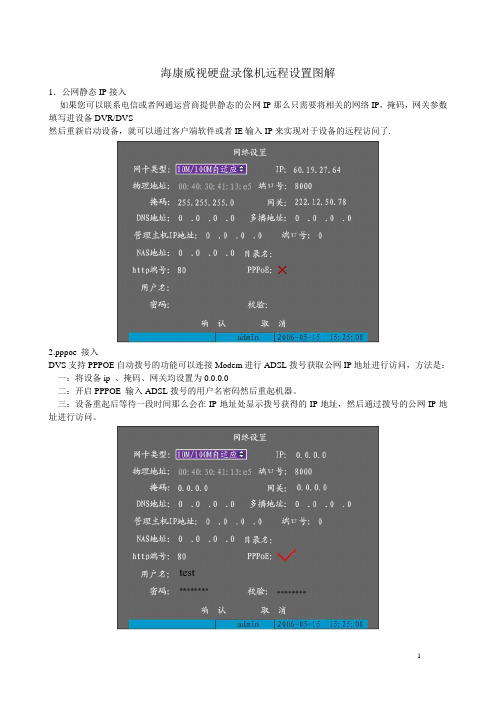
海康威视硬盘录像机远程设置图解1.公网静态IP接入如果您可以联系电信或者网通运营商提供静态的公网IP那么只需要将相关的网络IP,掩码,网关参数填写进设备DVR/DVS然后重新启动设备,就可以通过客户端软件或者IE输入IP来实现对于设备的远程访问了.2.pppoe 接入DVS支持PPPOE自动拨号的功能可以连接Modem进行ADSL拨号获取公网IP地址进行访问,方法是:一:将设备ip 、掩码、网关均设置为0.0.0.0二:开启PPPOE 输入ADSL拨号的用户名密码然后重起机器。
三:设备重起后等待一段时间那么会在IP地址处显示拨号获得的IP地址,然后通过拨号的公网IP地址进行访问。
但是通过这种方式获得的ip 地址是动态的,那么会给用户访问时造成困扰,IP总是会改变。
一种解决的方法是,在一台具有公网静态IP地址的电脑上运行我们公司提供的IPSERVER软件,将电脑IP地址填写进设备的DNS地址处,这时就可以在IPSERVER软件中发现这台DVR的IP地址,产品序列号等,通过客户端软件进行访问,注册时将注册模式选择为“私有域名解析”、通过这种域名解析的方式,来访问设备;然而用户使用比较多的方式还是第三种方式,请看3。
3.路由器方式接入。
DVS/DVR连接路由器,设置DVS ip地址、掩码、网关(设置为路由器内网IP )与硬盘录像机在一个网段,路由器通过拨号或者别的方式获得公网IP在路由器中做端口映射,路由器如果是动态IP可以通过路由器的DDNS功能来绑定域名,通过客户端软件或者IE直接输入域名的方式来访问。
以上方式均为设备接入外网的方式,至于访问方式可以通过两种方式来进行访问:一:通过IE 输入设备的IP地址或者域名(不管是局域网还是内网),只要知道设备IP地址或域名,并且通过ping命令来查看网络连接正常,那么都可以在IE 地址处输入设备IP地址域名访问,只是第一次通过IE访问时需要从DVR/DVR下载一个控件,请减低您IE的安全级别,控件顺利安装后,就可以进入登陆界面输入DVR/DRS用户名密码(出厂为admin 12345)访问了。
海康远程访问设置方法
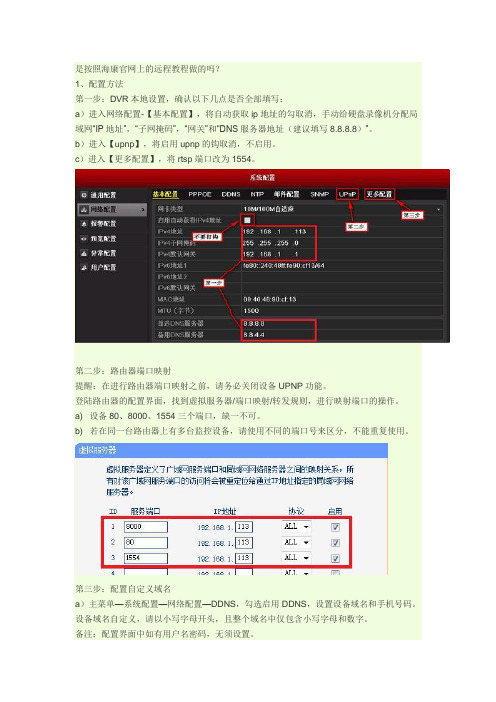
是按照海康官网上的远程教程做的吗?1、配置方法第一步:DVR本地设置,确认以下几点是否全部填写:a)进入网络配置-【基本配置】,将自动获取ip地址的勾取消,手动给硬盘录像机分配局域网“IP地址”,“子网掩码”,“网关”和“DNS服务器地址(建议填写8.8.8.8)”。
b)进入【upnp】,将启用upnp的钩取消,不启用。
c)进入【更多配置】,将rtsp端口改为1554。
第二步:路由器端口映射提醒:在进行路由器端口映射之前,请务必关闭设备UPNP功能。
登陆路由器的配置界面,找到虚拟服务器/端口映射/转发规则,进行映射端口的操作。
a) 设备80、8000、1554三个端口,缺一不可。
b) 若在同一台路由器上有多台监控设备,请使用不同的端口号来区分,不能重复使用。
第三步:配置自定义域名a)主菜单—系统配置—网络配置—DDNS,勾选启用DDNS,设置设备域名和手机号码。
设备域名自定义,请以小写字母开头,且整个域名中仅包含小写字母和数字。
备注:配置界面中如有用户名密码,无须设置。
b)当设备状态显示在线时可以使用自动生成的访问地址来访问设备。
2、设备访问方式1:IE浏览器(建议使用标准的IE浏览器)打开IE浏览器,在地址栏直接输入/自定义域名例如:配置了设备域名为test12345,则直接输入/test12345,即可直接访问设备登录界面。
方式2:电脑客户端软件(iVMS-4200软件)iVMS-4200客户端软件下载地址:/share/link?shareid=464258&uk=70662920#备注:iVMS-4000客户端软件主要用于2011年9月之前的设备,针对新的78S(N)H系列的设备不建议使用此版本的客户端。
方式3:手机监控软件(iVMS-4500软件)下载地址:/cn/download_more.asp?cid=12#Menu=ChildMenu03、关于UPNP功能说明a)UPNP为新的自动端口映射技术,考虑到部分路由器不支持本功能,在此配置方法中未作推荐配置。
海康威视硬盘录像机(DVRNVR)远程监控设置
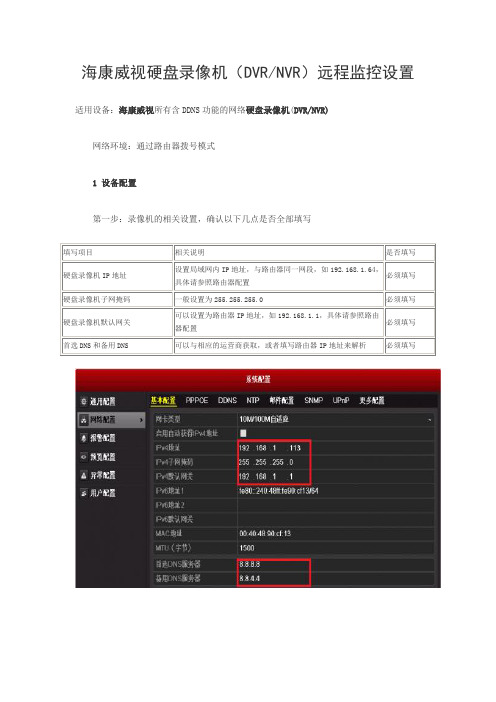
海康威视硬盘录像机(DVR/NVR)远程监控设置适用设备:海康威视所有含DDNS功能的网络硬盘录像机(DVR/NVR)网络环境:通过路由器拨号模式1 设备配置第一步:录像机的相关设置,确认以下几点是否全部填写第二步:端口映射(以下提供两种配置方法,二选一)1、UPnP自动端口映射说明:该设置有一个要求,需要路由器支持UPnP这个功能,所以请先确认自己使用的路由器是否支持该功能,如果支持UPnP的,可以参考以下设置,如果不支持UPnP的请严格按照第2点中的端口映射来操作。
操作步骤如下:进入设备本地配置界面,启用UPnP登陆路由器配置界面,开启UPnP功能刷新端口,看状态显示为“生效”即可。
2、路由器端口映射登陆路由器的配置界面,找到虚拟服务器(或者是端口映射),映射端口(设备默认80、8000、554三个端口,可在设备上修改,三个端口必须同时映射,缺一不可)如果在同一台路由器上有多台监控设备,请使用端口号来区分,不能重复使用端口。
第三步:配置自定义域名1、快捷配置点击鼠标右键,选择快捷配置->快捷上网配置勾选启用DDNS,设置设备域名(自定义,只支持小写字母、数字以及“—”且必须以小写字母开头,必填),手机号码(后续增值服务使用,必填)。
当设备状态显示在线时可以使用自动生成的访问地址来访问设备。
注意:配置海康DDNS前,需保证设备正常接入公网。
注意:1.如果设备通过路由器接入公网,需要开启路由器的UPnP功能并配置设备的UPnP参数或者在路由器上做端口映射。
2.如果配置失败,可能原因是网络不通或者域名冲突,请先检查网络,若网络正常则尝试修改其他域名。
2 设备访问IE访问:打开IE浏览器,在地址栏直接输入/自定义域名,例如配置了设备域名为test12345,则直接输入/test12345,即可直接链接到设备登录界面。
手机访问:打开iVMS-4500手机客户端,进入“设备管理”界面添加设备。
设备别名处输入注册的设备域名(例如test12345),注册类型选择DDNS,DNS地址默认为,端口为80(固定填写),输入设备用户名密码,保存之后即可进入预览界面预览。
海康硬盘录像机远程监控方法外网以及路由器设置
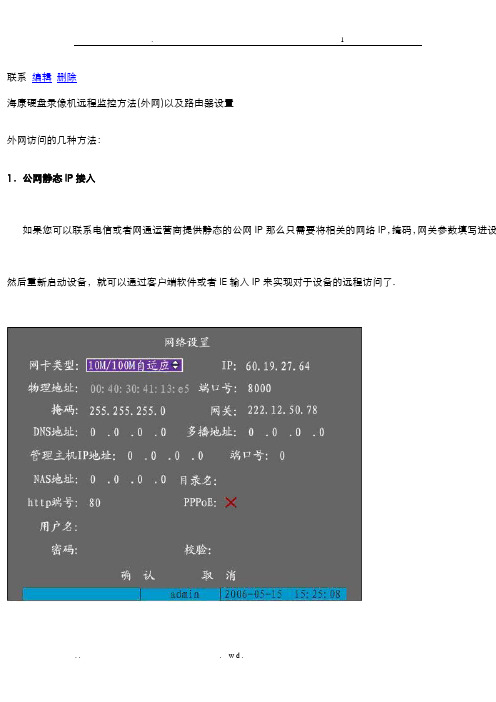
联系编辑删除海康硬盘录像机远程监控方法(外网)以及路由器设置外网访问的几种方法:1.公网静态IP接入如果您可以联系电信或者网通运营商提供静态的公网IP那么只需要将相关的网络IP,掩码,网关参数填写进设然后重新启动设备,就可以通过客户端软件或者IE输入IP来实现对于设备的远程访问了.2.pppoe 接入DVS支持PPPOE自动拨号的功能可以连接Modem进行ADSL拨号获取公网IP地址进行访问,方法是:一:将设备ip 、掩码、网关均设置为0.0.0.0二:开启PPPOE 输入ADSL拨号的用户名密码然后重起机器。
三:设备重起后等待一段时间那么会在IP地址处显示拨号获得的IP地址,然后通过拨号的公网IP地址进行但是通过这种方式获得的ip 地址是动态的,那么会给用户访问时造成困扰,IP总是会改变。
一种解决的方法是,在一台具有公网静态IP地址的电脑上运行我们公司提供的IPSERVER软件,将电脑IP地址填DNS地址处,这时就可以在IPSERVER软件中发现这台DVR的IP地址,产品序列号等,通过客户端软件进行访问注册模式选择为“私有域名解析”通过这种域名解析的方式,来访问设备;然而用户使用比较多的方式还是第三种方式,请看3。
3.路由器方式接入。
DVS/DVR连接路由器,设置DVS ip地址、掩码、网关(设置为路由器网IP )与硬盘录像机在一个网段,路由或者别的方式获得公网IP在路由器中做端口映射,路由器如果是动态IP可以通过路由器的DDNS功能来绑定域名,通件或者IE直接输入域名的方式来访问。
以上方式均为设备接入外网的方式,至于访问方式可以通过两种方式来进行访问:一:通过IE 输入设备的IP地址或者域名(不管是局域网还是网),只要知道设备IP地址或域名,并且通过p 看网络连接正常,那么都可以在IE 地址处输入设备IP地址域名访问,只是第一次通过IE访问时需要从DVR/DVR 件,请减低您IE的安全级别,控件顺利安装后,就可以进入登陆界面输入DVR/DRS用户名密码(出厂为admi问了。
- 1、下载文档前请自行甄别文档内容的完整性,平台不提供额外的编辑、内容补充、找答案等附加服务。
- 2、"仅部分预览"的文档,不可在线预览部分如存在完整性等问题,可反馈申请退款(可完整预览的文档不适用该条件!)。
- 3、如文档侵犯您的权益,请联系客服反馈,我们会尽快为您处理(人工客服工作时间:9:00-18:30)。
海康威视DVR/DVS远程访问
海康威视DVR/DVS远程访问模式分为以下三种:
1.DVR/DVS通过路由器上网
2.DVR/DVS通过公网静态IP地址上网
3.DVR/DVS直接通过PPPOE拨号上网
一. DVR/DVS通过路由器上网设置方法如下:
第一步:设置DVR/DVS的IP地址、子网掩码和网关。
在DVR/DVS的“网络设置”里,先设置好局域网中的IP地址,子网掩码和网关(此三项必须设置)。
并确认DVR/DVS“http端口”(默认80)和“端口号”(默认8000){请注意DVR设备的网关地址必须设置为路由器内网IP,可根据自己网络情况设置相对应的IP}
第二步:在路由器里做端口映射
进入路由器设置界面(以下为TL-R410的路由器设置界面)里的“转发规则”选项,选择“虚拟服务器”,将DVR/DVS的内网IP地址填入“IP地址”,把DVR/DVS的“http端口”和“端口号”填入“服务端口”,然后“协议”处选择“ALL”或者“TCP”并选择启用.保存相应设置后端口映射功能实现.
注1:DVR/DVS的端口号不可与其他端口号冲突.如路由器的web管理端口号.有的为80.这样的话可以通过修改路由器或者我们DVR/DVS的端口号来解决.
注2:在端口映射后建议用telnet命令来检测端口是否开放成功。
检测方法为:
1.在“运行栏”里输入“cmd”:
2.进入命令提示符
3.命令提示符里输入以下命令:
“telnet”+“空格”+“***.***.***.***(公网IP)”+“空格”+“****(映射的端口号)”+“回车”
4.如果映射成功则会如下图显示:
映射成功
5.
如果端口无法开放成功请咨询路由器厂家如何开放端口。
不同的路由器设置方法可能不同。
二.DVR/DVS 通过公网静态IP 地址访问设置方法如下:
进入DVR/DVS “网络设置”,在“IP 地址,子网掩码和网关”里填入公网的IP 地址,子网掩码和网关,选择“确认”,当DVR/DVS 重启后,就可以访问DVR/DVS 。
三.DVR/DVS 通过PPPOE 拨号上网的设置方法如下:
第一步:进入DVR/DVS 的网络设置页面,将DVR/DVS 的IP 地址,子网掩码和网关全
部修改为0.0.0.0
第二步:将DVR/DVS 网络设置的“PPPOE ”选项打钩,然后在“用户名”里填入拨号上网的用户名(如test ),在“密码”和“校验”里填入拨号上网的密码。
第三步:选择“确定”,DVR/DVS 会重启拨号,拨号成功后,会在IP 地址栏里显示出公网的IP 地址,此时访问该IP 地址就可以访问DVR/DVS 。
海康威视DVR/DVS的访问方式分为两种:
1:浏览器访问模式(如IE,需要安装浏览器控件)
2:客户端访问模式(如客户端4000)
1.浏览器模式访问方法为:
如果DVR/DVS端是静态IP,则直接在地址栏中输入此IP然后加DVR/DVS的http 端口号.如公网IP是12.34.56.78的DVR/DVS http端口号为81,则在地址栏中输入
12.34.56.78:81(注意冒号). 如果访问的DVR/DVS端是域名,则在地址栏中输入域名
加http端口号.如:81. 按回车就可以出现登录框,然后输入DVR/DVS的用户名,密码及端口号(默认为8000). 如果还是没法显示图象则在IE浏览器菜单“工具/Internet选项/安全/自定义级别”里的“ActiveX 控件和插件”都改为启用就可以. 下图为登录界面
2.客户端模式访问方法为:
如下图所示如果DVR/DVS端是公网IP.则在客户端“设备IP”处添加此公网IP,如
12.34.56.78,端口号为8001(此端口号即路由器中映射的端口号)就可以实现远程访问.
如果是访问域名,则把“注册模式”改为“普通域名”,在“域名”处填写域名如.(注:用户名密码必须和DVR/DVS匹配)
公网IP添加:
域名添加:
设备添加成功后至客户端“预览”界面下鼠标双击需要观看的通道即可。
备注:域名解析功能可以通过路由器或者硬盘录像机(需型号支持)来实现。
设置方法如下:
1.路由器(TL-R410)域名解析设置方法为:
申请一个域名,然后在路由器的“动态DNS”设置处填写申请的域名相关信息.并启用DDNS.如下图所示.如果用户名为hikcyh.则连接成功后会显示相关信息.此处域名为
在使用域名前必须将其激活,具体可以在花生壳客户端的工具----域名管理处激活,有时也可以通过路由器的“域名激活”选项激活.然后在路由器的动态DNS处填写相应的用户名及密码并启用.
注:有的路由器本身带有域名解析的功能,如TP-LINK 路由器(型号为TL-R410),也有可能路由器本身不支持域名解析功能,可以用硬盘录像机(需型号支持)做域名解析。
2.硬盘录像机域名解析设置方法:
在“网络设置”中选择“高级网络”选项,
进入后将启用DDNS打 ,可选用相应协议并进行设置。
其中有DynDns、PeanutHull、IpServer三种协议可以选择。
DynDns:在域名网站申请域名,并将域名注册信息填写正确。
需要设置的参数:
服务器地址:域名运营商的服务器地址,例如。
服务器域名:用户自己申请的域名(在dyndns网站上申请的域名)。
用户名、密码并校验:用户在dyndns网站上注册的帐号对应的用户名和密码。
PeanutHull:在花生壳网站申请域名,并将注册信息填写正确,通过申请的域名访问设备。
需要设置的参数:用户输入在花生壳网站注册的用户名、密码并校验密码。
注:需要使用企业级域名,普通域名无效。
IpServer:在具有公网静态IP地址的电脑上安装IpServer软件,并将设备服务器地址设置为IPServer的所在PC的IP地址,通过访问此静态IP地址来访问设备。
需要设置的参数:服务器地址,即IPServer的所在PC的IP地址。
DVR/DVS无法进行外网访问常见问题:
1.请检查DVR/DVS局域网的IP地址,子网掩码和网关。
此三项必须设置,并确保局域网
内可以访问。
2.请检查局域网内是否有设备映射的端口和DVR/DVS的端口相同(映射的端口不能相同)
3.请检查端口是否开放成功,检测方法见路由器上网访问方法中的注2
4.请检查DVR/DVS是否启用了PPPOE功能,如有请关闭。
5.请检查连接网络是否正常,可以用ping的命令在命令提示符中检测。
网络不通或者网速
过慢都会导致无法访问。
6.请检查是否设置了用户IP地址绑定的功能,如有请取消或者把绑定IP设置为此访问设
备的IP地址。
7.请检查登录的用户名和密码及端口号是否与DVR/DVS匹配。
8.部分地区网络用户http端口80可能被屏蔽,请更换端口映射后再做外网访问。
9.请检查是否有多个浏览器或者客户端访问DVR/DVS。
10.如果是域名访问,请检查域名解析是否正确,可以用当时的公网IP地址直接访问测试。
